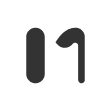【别墅设计工具教程】屋顶的装饰:檐口线、屋脊、檐托 - 文章专栏 - 模袋云
【模袋云设计工具】是一款基于云端的,面向建筑装饰领域,快速且精准的参数化建模软件。旨在让设计师利用更轻、更快、更好用的平台,完成别墅、小型建筑的建模、展示和营销工作。
点击下方链接进入模袋云官网:
核心优势
轻量化、精准化、简单化的建模方式。包含了柱、墙、梁、板、屋顶、门窗、楼梯等必要的建筑构件,一键应用、简单调整即可完成全屋建筑结构的设计。
全面立体的外立面装饰设计。包含了罗马柱、檐口线、腰线、墙裙、浮雕、门窗套线等丰富的外立面装饰素材,参数化模型强大的可塑性为设计师带来了无限的可能。
能够识别CAD格式的建筑平面图、结构梁图、结构楼板图。支持多层导入,可以准确识别包括轴网、层高、墙体、梁、楼板、柱、门窗等建筑构件及其携带的构件信息,快速实现二维到三维的数字化翻模。
集“建模-渲染-展示”于一体。将复杂建筑设计的门槛降低,轻松搞定模型的协同、分享和展示。
檐口
檐口,又称屋檐,是屋面与外墙墙身的交接部位。作用是方便排除屋面上的雨水和保护墙身。也是建筑重点装饰部位之一。
檐口线安装方法
点击左侧栏构件库的“檐口线”,打开檐口线编辑面板;
替换线条轮廓,完成替换后关闭线条库;
调整檐口线参数(尺寸、镜像、偏移);
替换线条材质,完成替换后关闭材质库;
完成设置后点击“应用”,点击屋顶的檐口安装位置,生成檐口线。
檐口线设置面板
檐口线设置面板有以下功能:
类型:屋顶线条提供3种类型——屋顶边线、正脊、斜脊,预览窗口根据所选类型显示安装后的预览;
预览窗口:显示安装后的预览。鼠标左键旋转视图,鼠标右键平移视图;
线条封面:显示线条截面图。点击线条封面替换不同的线条轮廓;封面上显示了线条的相对坐标系,默认左上角为坐标原点,向右是X轴正方向,向下是Y轴正方向;
比例锁定:默认锁定线条比例,当修改宽度值或高度值时,另一个值会等比例缩放。如需取消则点击比例锁定;
尺寸:线条尺寸有宽度和高度。X轴方向上是宽度,Y轴方向上是高度;
镜像:左边的按钮是沿Y轴镜像,右边的按钮是沿X轴镜像;
横向偏移:横向偏移即沿X轴左右偏移,正值向右偏移,负值向左偏移;
纵向偏移:纵向偏移即沿Y轴上下偏移,正值向下偏移,负值向上偏移;
材质:点击材质替换其它材质;
应用:完成设置,点击应用即可在屋顶上安装。
檐口线安装位置
点击屋顶坡面,默认沿上檐口绕屋顶一圈放样;
点击上檐口,沿当前檐口立面上沿单段放样;
点击下檐口,沿当前檐口立面下沿单段放样。
檐口立面高度
在您编辑檐口线高度的时候,需要注意一个细节,安装檐口线的檐口立面高度,它可能不等于屋顶厚度哦!
对于一个平屋顶,檐口立面高度=屋顶厚度;
对于一个坡屋顶,檐口立面高度=屋顶厚度/cos(坡度)。
檐口线编辑
整体编辑
点击檐口线,在右侧属性栏底部点击“编辑高级参数”,打开檐口线编辑面板。
单段编辑
双击檐口线可以单段编辑檐口线,此时当前檐口线呈蓝色高亮并显示两个白色的端点,鼠标拖动白色端点即可改变檐口线起止位置。
拖动端点只能沿线条正交方向移动。
屋脊
屋脊,指的是屋顶相对的斜坡或相对的两边之间顶端的交汇线。屋顶最高处的水平屋脊称为“正脊”,两个坡面交汇且由高处向低处倾斜的屋脊称为“斜脊”。
生成正脊
在模袋云设计中,屋脊是通过檐口线工具生成的。
点击檐口线,在檐口线设置面板上方的预览窗口里有个屋顶边线,将它切换成正脊,此时预览窗口将会显示线条轮廓在屋顶正脊位置的放样效果;
替换正脊轮廓,完成替换后关闭线条库;
调整正脊尺寸和位置,在预览窗口中观察生成效果。正脊线条应于屋顶正脊位置居中放置,覆盖于两个相交坡面之间,所以需要准确调整正脊偏移值以达到预期的效果;
替换材质,完成替换后关闭材质库;
完成设置,点击应用,在屋顶上找到高亮的水平屋脊线,鼠标左键点击生成。
生成斜脊
点击檐口线,将预览窗口切换到斜脊,此时预览窗口将会显示线条轮廓在屋顶斜脊位置的放样效果;
替换斜脊轮廓,完成替换后关闭线条库;
调整斜脊尺寸和位置,在预览窗口中观察生成效果。
替换材质,完成替换后关闭材质库;
完成设置,点击应用,在屋顶上找到高亮的斜脊线,鼠标左键点击生成。
屋脊编辑
整体编辑
点击屋脊,在右侧属性栏底部点击“编辑高级参数”,打开屋脊参数面板。
单段编辑
双击屋脊可以单段编辑屋脊,鼠标拖动白色端点即可改变屋脊起止位置(拖动端点只能沿线条正交方向移动)。
檐托
檐托是一种挑檐下的装饰构件,起到对屋顶的支撑和装饰作用。
放置檐托
檐托只能绘制在屋顶下方。点击左侧栏装饰库的檐托,在檐托公共库中选择一款檐托,点击屋顶,在2D视图中放置到屋顶和墙体交汇处。
檐托参数
檐托有一个位置参数:偏移(基于当前标高向上或向下偏移,正值向上偏移,负值向下偏移),三个基础参数(长度、宽度、高度)。
檐托的移动、旋转、翻转、替换、复制和删除
檐托的阵列
选中檐托,在弹出工具栏中点击阵列;
根据需要在顶部二级工具栏选择直线或矩形路径,以及勾选正交;
沿屋顶和墙体交汇处绘制阵列路径;
在右侧属性栏设置阵列参数,阵列有两种方式,当选择“定距等分”的阵列方式时,就输入“阵列间距”控制檐托间距;当选择“定数等分”的阵列方式时,就输入“数量”,控制路径上的檐托总数。
材质替换
选中檐托,在弹出工具栏中点击“材质替换”,调整到材质替换界面,选中檐托,在左侧栏材质库中找到并点击想要的材质,最后点击完成。
檐底封板
下图,现在我们看到檐托上方和屋顶之间有空隙,这是因为檐底实际还需要一块封板。我们可以用平屋顶来模拟这块檐底封板,避免檐托出现悬空效果。
在屋顶标高绘制一个平屋顶,将这个平屋顶填充在屋顶与檐托之间,这样就能模拟出檐底封板的效果了。
期待你的“分享 点赞”哦
让我们之间的距离又近了一步